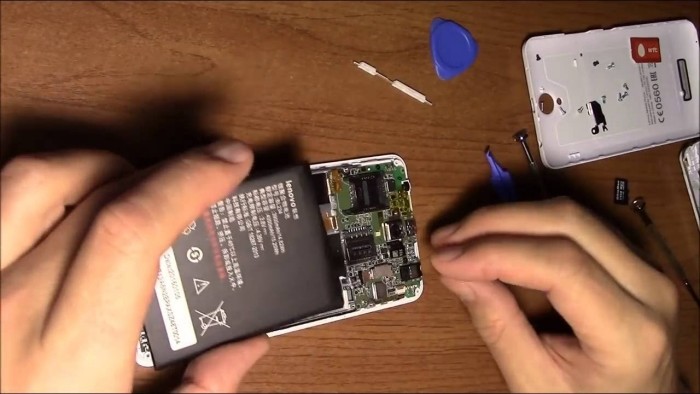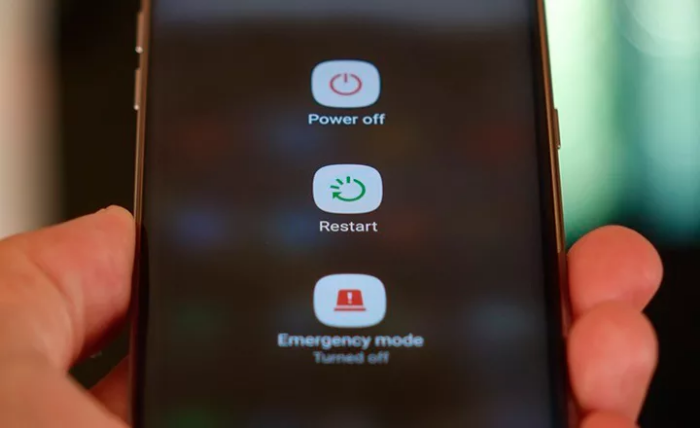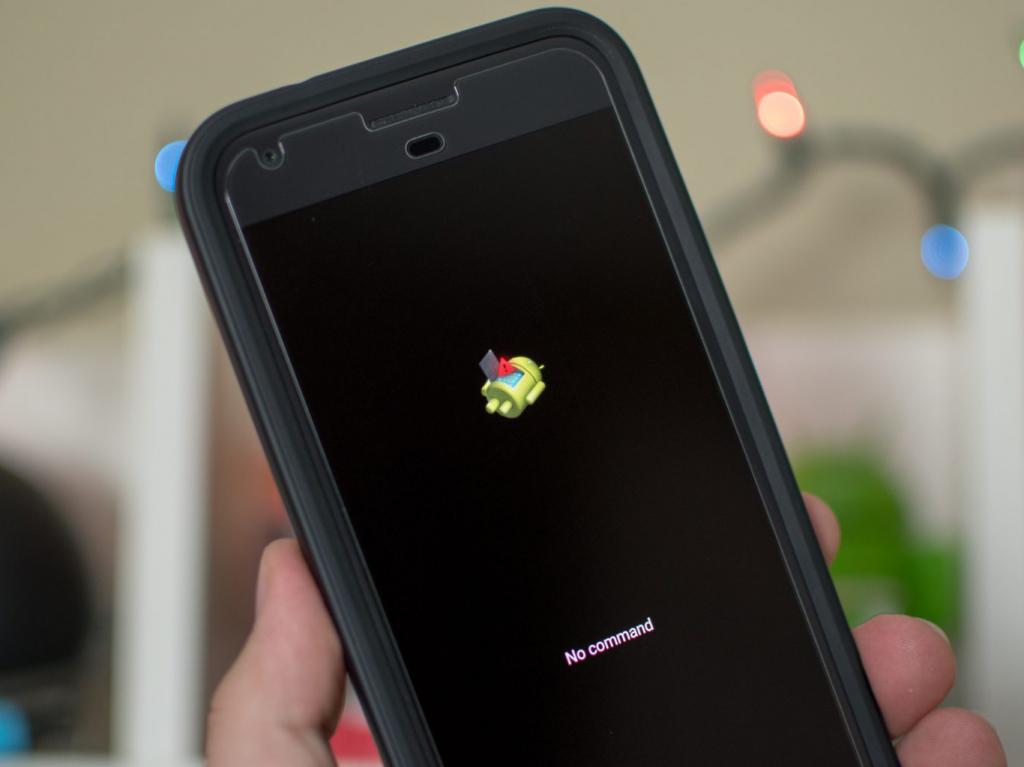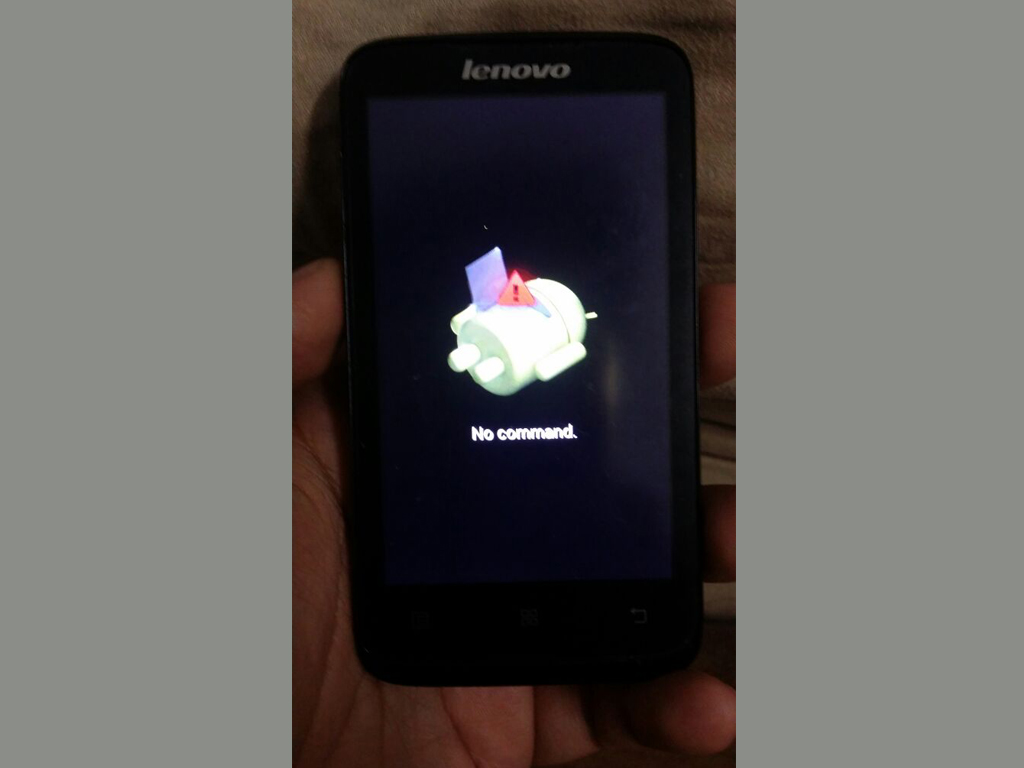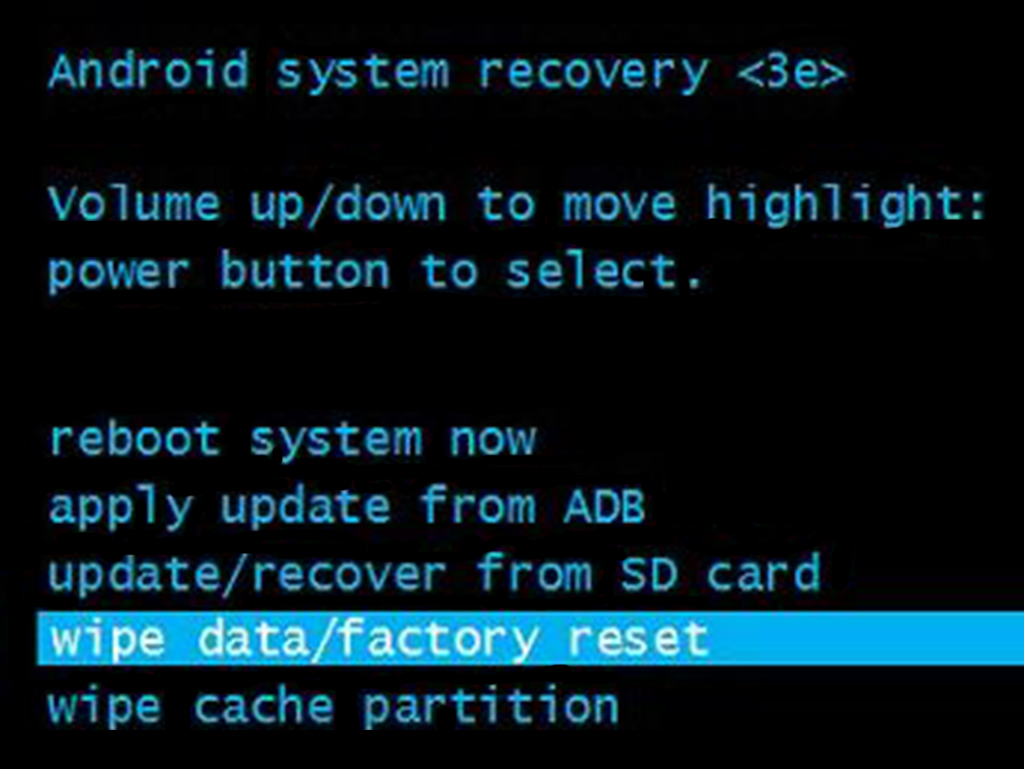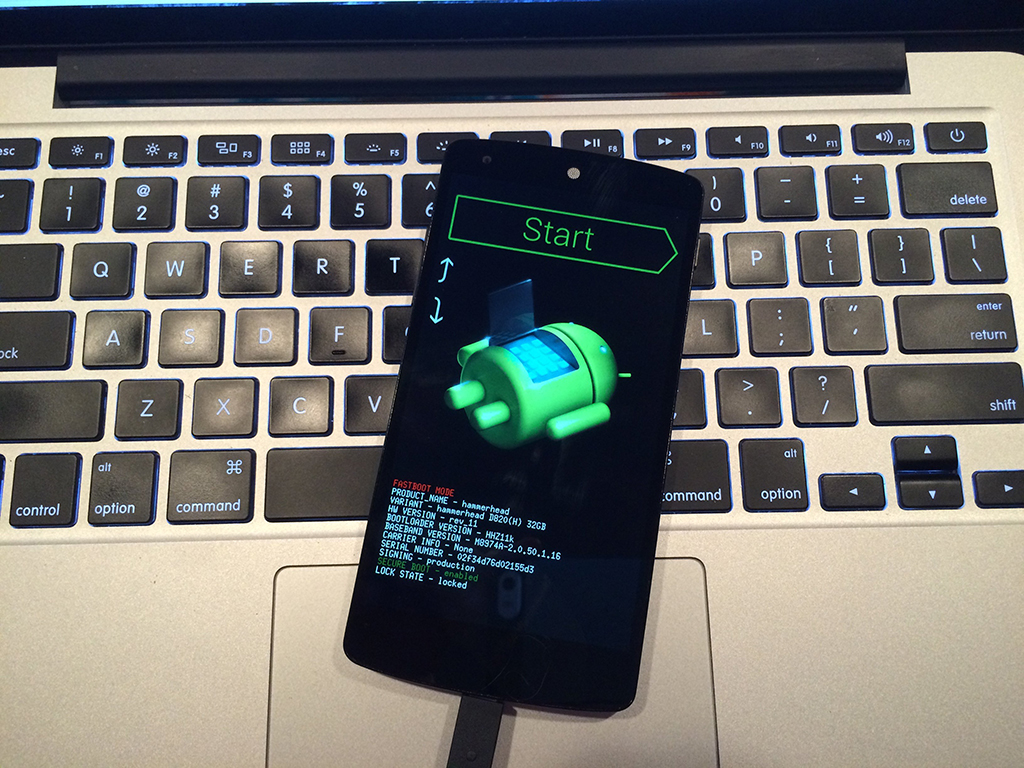Смартфон – очень важное устройство в жизни любого человека. Девайс должен всегда находиться рядом со своим хозяином и быть готовым к выполнению поставленных задач. Однако порой при попытке запуска устройства появляется сообщение «Команды нет» на операционной системе Android, и не понятно, что делать для выхода телефона из «спячки». Попробуем разобраться в причинах возникновения проблемы, на основе которых можно составить способы ее решения.
Причины появления сообщения «Команды нет»
Сообщение об ошибке «Команды нет» («No Command») появляется во время включения смартфона и сопровождается изображением «зеленого человечка» – символа Android. Непосредственного запуска устройства в этот момент не происходит, а виной тому следующие причины:
- системный сбой;
- повреждение устройства;
- последствия попадания жидкости.
Несмотря на то, что эксперты выделяют малое количество причин, две из них имеют аппаратный характер. В таком случае решить проблему в домашних условиях бывает очень сложно. Однако это не значит, что следует сразу обращаться в сервисный центр за помощью. Можно попробовать исправить ошибку самостоятельно, четко выполняя требования инструкции.
Что делать, чтобы исправить проблему
Варианту устранения неполадок пересекаются с выявленными ранее причинами возникновения проблемы. И, хотя аппаратный фактор является крайне серьезным препятствием, даже в таком случае можно исправить ошибку самостоятельно. Изучите все варианты решения проблемы и попробуйте реализовать их на практике.
Извлечение из устройства аккумулятора
Владельцы устройств со съемными аккумуляторами могут попробовать исправить ошибку «No Command» путем извлечения батарейки и ее повторной установки.
О том, как это сделать, вы можете узнать из инструкции, которая прилагается к смартфону. Вкратце, нужно просто снять крышку и вытащить АКБ.
Далее батарейка устанавливается на прежнее место, а крышка закрывается. После повторного запуска сообщение об ошибке должно исчезнуть. Если этого не произойдет, или ваш телефон обладает несъемным аккумулятором, то обратитесь к альтернативным вариантам устранения неполадок.
Извлечение SIM-карты и карты памяти
Не исключено, что ошибка была вызвана конфликтом телефона и дополнительных компонентов, которые устанавливает пользователь. Это может быть SIM-карта или карта памяти. Проблема возникает из-за неисправности одного из компонентов. Следовательно, с целью устранения неполадок нужно извлечь их и попробовать снова запустить смартфон.
Далее придется понять, какой именно компонент вызвал проблему. Если это SIM-карта, то вы сможете бесплатно поменять ее на новую СИМ-ку в салоне связи. В случае с картой памяти потребуется покупка нового носителя или форматирование действующей MicroSD-карточки.
Принудительная перезагрузка устройства
Выйти из состояния «No Command» помогает принудительная перезагрузка смартфона. На устройствах разных марок операция выполняется по-разному:
- Samsung – «Volume Down» + «Power»;
- Google Pixel – «Power».
- LG – «Volume Down» + «Power»;
- HTC – «Volume Down» + «Power».
Указанные клавиши нужно удерживать до полной перезагрузки гаджета. Чаще всего задействованной оказывается только кнопка питания. Поэтому, если вы не нашли марку своего устройства в списке, можно попробовать задержать палец на клавише «Power» до полного перезапуска.
Использование кнопок устройства
Помимо принудительной перезагрузки горячие клавиши могут использоваться с целью запуска меню Recovery Mode. Это альтернативная среда, которая существует обособленно от Android. Она также позволяет выполнить принудительный перезапуск. Вход в Recovery осуществляется одной из следующих комбинаций:
- «Volume Down» + «Power»;
- «Volume Down» + «Power» + «Home»;
- «Volume Up» + «Power» и другие.
Точную комбинацию можно уточнить на сайте производителя своего смартфона. Как только вы увидите перед собой интерфейс меню Recovery Mode, выполните действие «reboot system now». Для перемещения используйте качельку регулировки громкости, а для подтверждения действия – кнопку питания.
Сброс до заводских настроек
Если принудительная перезагрузка через Recovery Mode не поможет, то придется переходить к радикальным мерам. В частности, предлагается использовать рекавери для сброса смартфона до заводских настроек. В ходе выполнения этой операции произойдет удаление пользовательских данных. Так что взвесьте все «за» и «против», прежде чем приступать к реализации плана.
Для сброса настроек вы должны запустить рекавери по инструкции, изложенной в предыдущем пункте, а затем выполнить действие «wipe data/factoryrset». Далее останется перезагрузить смартфон действием «reboot system now». Если и это не поможет решить проблему, то у вас в запасе останется еще один способ.
Использование профессионального ПО. Программа ReiBoot for Android
IT-специалисты подготовили множество разных программ, которые позволяют решить проблемы, связанные с работой смартфона, через компьютер. Одним из таких приложений является ReiBoot for Android. Установите его на ПК и воспользуйтесь инструкцией:
- Подключите смартфон к ПК.
- Запустите ReiBoot for Android.
- Нажмите кнопку «Исправление системы Android», а затем – «Исправить сейчас».
- Укажите краткие сведения о смартфоне.
- Подтвердите выполнение операции.
Обращаем ваше внимание, что ReiBoot for Android распознает смартфон только в том случае, если ранее в его настройках была активирована функция «Отладка по USB». В противном случае исправить ошибку при запуске мобильного устройства не получится.
Дефекты, связанные с попаданием смартфона в воду
Наконец, если вы столкнулись с проблемой после контакта гаджета с водой, то с высокой долей вероятности ошибка была вызвана окислением контактов. Идеальной является ситуация, когда поврежденным оказывается съемный аккумулятор. Тогда его можно просто заменить.
Другое дело, если проблема возникла на цельном смартфоне без съемной крышки. Тогда собственными силами обойтись не получится. Но можно попробовать высушить аппарат, а затем снова перезапустить его. Возможно, на этот раз все пройдет успешно.
Несмотря на то что операционная система “Андроид”, как производная “Линукс”, считается довольно стабильной и надежной, она все же не застрахована от разного рода сбоев и ошибок. Но чаще всего эти ошибки возникают из-за внешних факторов, не связанных с работой самой ОС. Неполадки аппаратного обеспечения устройства (вне зависимости от причин их появления), вызванные перебоями интернета, некорректная загрузка обновлений или ошибочные действия самих пользователей – все это прямо или косвенно может повлиять на работоспособность гаджета.
В таких случаях владельцы андроид-устройств при их включении могут увидеть не ожидаемый логотип операционной системы и последующий ее запуск, а уведомление от Android System Recovery: “Команды нет”. Что делать, когда использование гаждета невозможно? Ведь смартфон или планшет более себя никак не проявляет, превращаясь в так называемый кирпич.
Сообщение ОС Android “Команды нет”. Что делать?
Если при запуске гаджета возникает эта надпись, но никаких манипуляций с устройством до ее появления не производилось (имеется в виду обновление операционной системы, смена прошивки или получение прав суперпользователя), и эксплуатировалось оно в обычном режиме, можно попробовать несколько способов. К ним относятся: извлечение батареи, перезагрузка, проверка карты памяти и контактной группы каждой из сим-карт.
Извлечение батареи
Значительная часть имеющихся в настоящий момент на руках у пользователей устройств оснащена классическом съемным аккумулятором. Извлечь его не составит труда, особенно владельцам некоторых старых андроид-смартфонов, отсеки сим-карт и карт памяти которых могут располагаться как раз под батареей. Эту процедуру они наверняка выполняли не раз.
А если аппарат смену батареи в обычных условиях не поддерживает, а его владелец столкнулся с надписью Android System “Команды нет”, что делать тогда? Придется либо от такого способа отказаться, либо, отыскав на просторах интернета схему конкретного гаджета или посмотрев видео, попытаться демонтировать аккумулятор самостоятельно.
Увы, далеко не каждое устройство подлежит разбору “на коленке”, да и навыками даже простейшей разборки компактной техники обладают не все пользователи. По этому большинству пользователей этот вариант совсем не подходит.
Перезагрузка устройства
При невозможности извлечения аккумулятора можно попытаться перезапустить устройство с помощью удержания внешней кнопки питания. В зависимости от бренда и модели конкретного гаджета, эта кнопка может находиться как на боковой, так и на верхней стороне смартфона или планшета. Чтобы сбросить цепь питания, достаточно зажать кнопку секунд на десять, после чего отпустить, а через небольшой промежуток времени нажать на нее снова, как при обычном включении. Если с технической стороны (в аппаратной начинке) проблемы отсутствуют, шанс на возобновление нормальной работы устройства довольно велик.
Вне зависимости от используемого способа,обесточенным аппарат нужно продержать несколько минут, после чего вставить батарею обратно и попытаться включить устройство. Если с электроникой гаджета все в порядке, сброс питания чаще всего помогает, и смартфон с высокой вероятностью загрузится в рабочем режиме.
Проверка карты памяти и сим-карты
Возможны ситуации, при которых именно неисправная карта памяти становится виновником сообщения от Android “Команды нет”. Что делать при этом? Следует извлечь MicroSD из смартфона или планшета и попытаться запустить устройство без карты. Аналогичная ситуация (хоть и довольно редкая) и с сим-картами: возможно, проблема кроется именно в плохом контакте рабочей зоны sim с клеммами гаджета, что особенно часто проявляется при использовании модульных сим-карт.
Полный сброс настроек
Этот способ используется, если ни одно из описанных решений не помогло, и телефон упорно высвечивает сообщение ОС Android “Команды нет”. Что делать в этом случае, подскажет встроенная утилита восстановления. Для ее запуска чаще всего используется сочетание “Кнопка питания+громкость вниз”, зажатые при выключенном устройстве на 3-4 секунды.
На скриншоте ниже – сообщение ОС Android “Команды нет” на Lenovo. Что делать, и как исправлять ошибку? Поможет сброс настроек Hard Reset.
Экраном воспользоваться не получится, все перемещения по меню производятся клавишами громкости, а кнопка питания отвечает за выбор. Необходимо переместить указатель на строку wipe data – factory reset и подтвердить выбор нажатием Power. Процедура восстановления займет некоторое время, при этом все пользовательские данные и приложения будут полностью удалены, а система вернется к состоянию “из коробки”.
Смена прошивки
Допускается совмещение восстановления работоспособности гаджета со сменой прошивки. Но аппарат не стартует как положено, а на дисплее – Android Recovery и “Команды нет”. Что делать, когда смена прошивки стандартными средствами недоступна? Для этого потребуется подключение устройства к компьютеру с помощью USB-кабеля, установленные на ПК драйвера, а также необходимое для прошивки программное обеспечение. Кроме того, перед началом прошивки аккумулятор гаджета должен быть полностью заряжен, поскольку процесс довольно серьезно нагружает батарею.
Использование конкретной программы зависит от конкретной же модели устройства: утилит для взаимодействия с аппаратом через компьютер довольно много, и получить информацию о том, какая именно из них подойдет для установки новой прошивки на определенную модель смартфона или планшета, можно на специализированных веб-ресурсах. К каждой из них обычно прилагается серьезное описание, регламентирующее каждое действие пользователя.
Сообщение ОС Android “Команды нет”: что делать, если ничего не помогло?
В тех случаях, когда ни одна из проделанных операций не принесла результата, остается только одно – обращение в сервисный центр. У специалистов имеются все возможности для диагностики устройств, и владельцу гаджета достаточно быстро дадут ответ, что именно мешает нормальной работе аппарата, а также предложат варианты решения проблемы.
При попытке зайти в режим восстановления или просто при очередном извлечении телефона из кармана на нем может появиться сообщение: «Нет команды» (только на Android). Вместо него может быть No Command, китайские иероглифы, просто изображение робота на боку с вскрытой крышкой. Все это одна и та же самая проблема, которая на самом деле не является ошибкой. Однако при подробном изучении нам стало понятно, что в данном вопросе слишком много путаницы. Многие предлагают делать сброс до заводских или перепрошивать аппарат. Этого делать не нужно. Все решается буквально за 1 минуту самостоятельно.
Что такое No Command Android?
Сообщение «Нет команды» создано с одной единственной целью – защитить пользователя от залипания клавиш. Если слишком долго удерживаются кнопки перехода в режим Recovery, телефон распознает это и защищает нас от случайного удаления данных. Подобное обычно происходит в кармане. Данное окно блокирует различные дальнейшие манипуляции до тех пор, пока владелец не заметит проблему и не исправит ее самостоятельно.
Как выйти из режима «Команды нет» на Android?
Чтобы перейти в обычный режим восстановления, нужно нажать комбинацию клавиш. Вот только она может отличаться у разных аппаратов, и это зависит не только от года выпуска устройства. Сейчас мы рассмотрим самые часто используемые комбинации.
Что нажать, чтобы выйти и режима «Нет команды»:
- Удерживаем клавишу питания и нажимаем кнопку увеличения громкости один раз – самое частое сочетание.
- Удерживая нажатой кнопку блокировки дополнительно жмем на клавишу «Домой» и повышения громкости.
- Просто один раз нажимаем регулятор громкости (на увеличение) или кнопку питания.
- Касаемся всех сенсорных клавиш.
- Зажимаем кнопку питания, а затем – снижение громкости.
Обычно срабатывает первая команда. После нее Android смартфон должен перейти в режим Recovery. Если ничего здесь делать не нужно, просто выбираем первый пункт «Reboot system now» и после перезагрузки смартфон вернется в привычное рабочее состояние. И ничего при этом перепрошивать не нужно.
При появлении каких-либо неполадок в работе устройства Android одним из первых средств, к которому обращаются пользователи, является режим восстановления. Он позволяет перезагружать устройство Android в обычном режиме, устанавливать обновления, сбрасывать настройки до заводских, очищать кэш, а также создавать резервные копии и восстанавливать их. Однако в последнее время все больше пользователей отмечают появление ошибки «Команды нет» («No command») при переходе в данный режим. В случае если у Вас на экране также появляется данное сообщение и присутствует изображение лежащего вскрытого андроида с восклицательным знаком в красном треугольнике, значит, в режим Recovery Вы все-таки зашли, но при этом в его работе произошел сбой. Далее в нашей статье Вы можете найти несколько эффективных способов избавления от данной ошибки на устройстве Android.
- Способ 1. Извлечение из устройства аккумулятора
- Способ 2. Принудительная перезагрузка устройства
- Способ 3. Использование кнопок устройства
- Способ 4. Использование профессионального ПО. Программа ReiBoot for Android
Способ 1. Извлечение из устройства аккумулятора
Если позволяет конструкция Вашего устройства Android, извлеките аккумулятор, а затем вновь установите его на место. Кроме того, Вы можете почистить и просушить устройство. Часто это помогает устранить имеющиеся на нем ошибки.
Кроме того, Вы можете использовать еще один, довольно длительный по времени, но довольно эффективный вариант: полную разрядку аккумулятора устройства. Особенно это актуально, если технические особенности устройства не предусматривают возможность извлечения батареи. Отложите телефон в сторону и дождитесь, пока аккумулятор телефона не будет полностью разряжен. После этого подключите Android к зарядному устройству и через две-три минуты нажмите на кнопку питания для включения смартфона.
Способ 2. Принудительная перезагрузка устройства
В случае если извлечение аккумулятора устройства невозможно в силу технических особенностей модели, Вы можете попробовать принудительно перезагрузить телефон. После включения устроства ошибка «Команды нет» может быть устранена. Чтобы выполнить принудительную перезагрузку телефона Android, выполните следующие действия. Для моделей от различных производителей способы будут слегка отличаться.
Чтобы выполнить принудительную перезагрузку телефона Samsung:
Нажмите и удерживайте кнопки включения/выключения и уменьшения громкости около 10-20 секунд.
Чтобы выполнить принудительную перезагрузку телефона LG:
Одновременно зажмите и удерживайте кнопки включения/выключения и уменьшения громкости до появления логотипа LG.
Чтобы выполнить принудительную перезагрузку телефона Sony:
Зажмите кнопку включения/выключения, а затем несколько раз нажмите кнопку увеличения громкости.
Чтобы выполнить принудительную перезагрузку телефона Google Nexus:
Одновременно нажмите кнопки включения/выключения и уменьшения громкости.
Чтобы выполнить принудительную перезагрузку телефона HTC:
Одновременно зажмите и удерживайте кнопки включения/выключения и уменьшения громкости.
Чтобы выполнить принудительную перезагрузку телефона Huawei:
Одновременно нажмите кнопки включения/выключения и увеличения громкости.
Способ 3. Использование кнопок устройства
Если при установке приложений, обновлении программного обеспечения или сбросе настроек на экране Вашего телефона появляется ошибка «Команды нет», попробуйте устранить данный сбой вручную. Для этого Вы можете использовать определенную комбинацию кнопок, расположенных на корпусе Вашего Android-устройства. Перед этим отсоедините все подключенные устройства, если они имеются, и убедитесь, что заряд аккумулятора Вашего телефона составляет не менее 80%.
- Шаг 1. Нажмите кнопку питания, чтобы вернуться на главный экран.
-
Шаг 2. Используя для навигации кнопки увеличения и уменьшения громкости, выберите опцию «wipe data/factory reset» или «wipe cache partition».
- Шаг 3. Далее начните нажимать на три горизонтальных линии с левой стороны, пока не запустится необходимый процесс.
- Шаг 4. После его завершения Вы сможете перезагрузить Ваш телефон, выбрав опцию «reboot system now».
Для моделей различных производителей Android-устройств подойдут следующие комбинации:
Для устройств Samsung Galaxy: выключите Ваше устройство и одновременно зажмите кнопки питания, увеличения громкости и «Домой» до появления логотипа Samsung. После этого Вы можете выбрать опцию «режим восстановления» (recovery mode).
Для устройств LG: выключите Ваше устройство, одновременно нажмите и удерживайте кнопки питания и уменьшения громкости. После появления логотипа LG отпустите кнопки, а затем вновь зажмите их, пока не появится меню «hard reset». Используя для навигации кнопки увеличения/уменьшения громкости, подтвердите сброс настроек.
Для устройств Google Nexus: выключите Ваше устройство, одновременно нажмите и удерживайте кнопки питания и уменьшения громкости. Затем дважды нажмите на кнопку уменьшения громкости для перехода к опции «recovery» и подтвердите Ваш выбор с помощью кнопки питания. После появления логотипа Google зажмите кнопки питания и увеличения громкости на 3 секунды. Отпустите кнопку увеличения громкости, продолжая удерживать кнопку питания. После этого Вы сможете выбрать опцию режима восстановления.
Способ 4. Использование профессионального ПО. Программа ReiBoot for Android
Если Вы перешли в режим восстановления с целью исправления ошибок системы Вашего телефона и столкнулись с сообщением «Команды нет», рекомендуем просто использовать для устранения системных сбоев специализированное программное обеспечение. Так, например, программа ReiBoot for Android помогает избавиться от любого типа ошибок в ОС Android быстро и максимально просто.
Если Вы хотите подробнее узнать о функционале данной программе, пожалуйста, ознакомьтесь с перечнем ее основных характеристик, представленном ниже.
- Поддержка практически всех устройств Android: Samsung, LG, Google, Huawei, HTC, Sony и др.; всего более 600 моделей телефонов и планшетов с ОС Android
- Поддержка всех версий операционной системы от Android 2.0 и выше
- Возможность осуществления входа/выхода в режим восстановления/режим быстрой загрузки за один клик мыши
- Устранение любого типа ошибок в ОС Android: зависание в режиме загрузки, режиме восстановления или режиме быстрой загрузки; медленная работа устройства, появление черного экрана, ошибки обновления ОС, неполадки в работе сенсорного экрана и др.
- Доступность выбора русского языка при установке программы
- Удобный интерфейс и предоставляемое подробное руководство пользователя
- Возможность установки бесплатной пробной версии программы
- Высокие результаты работы программы и превосходные отзывы пользователей
Итак, чтобы устранить сбои в работе Вашего Android-устройства с помощью профессиональной программы, следуйте прилагаемому пошаговому руководству пользователя.
-
Шаг 1. Загрузите с официального сайта разработчика или по ссылке ниже установочный файл программы. Установите программу на Ваш ПК. На телефоне Android перейдите в «Настройки», откройте раздел «Об устройстве» и найдите пункт «Номер сборки». 7 раз нажмите на данный пункт, чтобы перейти в режим разработчика. Затем снова перейдите в общие настройки и выберите меню «Параметры разработчика». Здесь активируйте отладку по USB, передвинув ползунок в правую сторону. В главном меню программы ReiBoot for Android выберите опцию «Исправление системы Android».
-
Шаг 2. В новом окне нажмите на кнопку «Исправить сейчас». Обратите внимание на рекомендации программы, расположенные под данной кнопкой. Укажите сведения о Вашем устройстве Android (бренд, серию, модель, страну и оператора). Проверьте еще раз корректность введенной информации, а затем нажмите на кнопку «Далее».
-
Шаг 3. После успешной загрузки файлов снова выберите опцию «Исправить сейчас». Ознакомьтесь с информацией во всплывающем окне и нажмите на кнопку «Продолжить восстановление».
-
Шаг 4. Чтобы перейти в режим загрузки для запуска восстановления системы следуйте инструкции, представленной в окне программы. После этого будет запущен процесс восстановления, который займет приблизительно 10 минут. В течение данного времени не отключайте, пожалуйста, Ваше устройство от компьютера. После завершения восстановления телефон будет перезагружен в обычном режиме.
Заключение
В данной статье мы собрали несколько основных способов, как решить ошибку «No Command» на андроиде при входе в режим восстановления. Вы можете использовать любой из предложенных способов на Ваш выбор. Если один из способов не работает в Вашем случае, используйте другие. Ошибка «Команды нет» на телефоне или планшете с ОС Android может появиться не только в режиме восстановления, но и в других различных ситуациях, однако способы ее устранения будут те же. А способ 4, описанный в нашей статье – использование специализированной программы – поможет Вам и при других сбоях системы Android, например, при появлении черного экрана, зависании в режиме быстрой загрузки и т.д.
Войти/Выйти из режима восстановления бесплатно
- Исправить различные системные проблемы в вашем телефоне/планшете Android.
- Восстановление Android системы в нормальном состоянии.
- Вход & Выход из режима восстановления на Android.
Скачать бесплатно
Присоединяйтесь к обсуждению и поделитесь своим голосом здесь
Большое количество населения использует телефоны Android, и именно в этой операционной системе мы ожидаем наименьших сбоев. Но ошибка, которая долгое время присутствовала у пользователей Android, не связана с ошибкой команды на Android. Ошибка отсутствия команды указывает на то, что, пока ваш телефон ожидал приказа о переходе в режим восстановления, в конечном итоге это не удалось. Итак, чтобы ваш телефон вернулся в нормальное состояние, вам не нужно исправить команду Android.
No Command означает, что вы не можете использовать интерфейс командной строки для доступа к функциям вашего Андроид системы, такие как режим восстановления и обновление программного обеспечения. Что это означает, когда ваш планшет или телефон Android отвечает «нет команды»? Это означает, что ваше устройство ожидало инструкции для входа в режим восстановления, когда оно в конечном итоге потерпело неудачу.
Каковы причины, по которым режим восстановления Android не работает?
Могут быть разные причины, по которым вы сталкиваетесь с ошибкой отсутствия команды на вашем устройстве Android. Первая причина может заключаться в том, что программа на вашем устройстве работает со сбоями, вы можете столкнуться с этой ошибкой. Это сообщение об ошибке появится, если установка магазина приложений была прервана из-за сбоя в устройстве. Другая причина заключается в том, что когда возникает ошибка во время установки или обновления операционной системы Android, проявляется проблема отсутствия команды, но наиболее вероятной причиной этого может быть неправильный сброс устройства на вашем смартфоне Android.
Если у вас мало времени, причины для режима восстановления без проблем с командой приведены ниже:
- Устройство Android было неправильно сброшено
- Ошибка в обновлении ОС Android
- Прерывание установки в приложении
- Ваш смартфон запретил доступ суперпользователя
Способ 1: принудительно перезагрузить Android-устройство
Выполнение функции принудительного перезапуска немного отличается в каждом другом смартфоне компании. Поэтому вот список самых популярных брендов и способов принудительного перезапуска на этих устройствах. Режим восстановления Android, который не работает, обычно заставляет вас использовать эту опцию. Ознакомьтесь с нашим руководством, чтобы перезагрузить или перезагрузить телефон Android.
-
Sony Phone: если вы хотите принудительно перезагрузить устройство, одновременно нажмите и удерживайте клавиши увеличения громкости и питания, пока телефон не завибрирует.
-
Телефон Samsung: в течение 10 секунд одновременно удерживайте кнопки уменьшения громкости и питания. Экран телефона Samsung станет пустым. Подождите, пока телефон перезагрузится самостоятельно после отпускания обеих клавиш.
-
Телефон Huawei: не менее десяти секунд одновременно нажмите и удерживайте кнопки питания и громкости (увеличение или уменьшение громкости).
-
Телефон Nokia: одновременно нажмите кнопку питания и клавишу увеличения громкости примерно на 15 секунд (или пока телефон не завибрирует).
-
Vivo: для принудительной перезагрузки телефона одновременно нажмите и удерживайте кнопки питания и уменьшения громкости.
-
Oppo: одновременно удерживайте нажатыми клавиши питания и уменьшения громкости, чтобы принудительно перезагрузить телефон.
-
Moto: нажмите и удерживайте кнопку питания на боковой панели телефона Android, пока экран не выключится, чтобы перезапустить устройство. Телефон перезагрузится сам.
Способ 2: извлеките аккумулятор вашего телефона

Когда вы пытаетесь войти в режим восстановления, никакая команда не может быть проблемой, с которой вы можете столкнуться. Используйте этот метод только в том случае, если вы можете вынуть аккумулятор из телефона Android. Пожалуйста, не пытайтесь извлечь аккумулятор из любого телефона Android, который помечен как несъемный аккумулятор. Вместо этого выберите альтернативу. Выключите телефон перед извлечением аккумулятора. Переустановите аккумулятор в телефон Android через некоторое время. Перезагрузите Android, чтобы увидеть, исправлена ли ошибка. Это один из лучших способов исправления без команд Android, если аккумулятор вашего телефона съемный.
Способ 3: сброс настроек Android-устройства до заводских настроек
Метод сброса к заводским настройкам можно использовать, если ошибка «нет команды» появляется на вашем экране несколько раз, чтобы попытаться устранить проблему в ее корне. Неработающий режим восстановления Android вынуждает пользователя Android использовать эту опцию. Для этого выполните следующие шаги:
1. Откройте приложение «Настройки».
2. Прокрутите вниз до конца, пока не найдете «Система».
3. Откройте его, чтобы найти параметры сброса
4. Нажмите «Стереть все данные» (сброс настроек).
Способ 4: использовать режим восстановления
Когда экран вашего телефона полностью перестает отвечать на запросы, единственный оставшийся вариант — перейти в режим восстановления с помощью клавиш телефона. Здесь следует отметить, что способы перехода в режим восстановления различны для каждой модели, поэтому вы можете попробовать следующие комбинации, поскольку они могут помочь исправить ошибку Android no command.
- Нажмите и удерживайте кнопки «Питание», «Домой» и «Увеличение громкости».
- Нажмите и удерживайте кнопки питания и уменьшения громкости
- Нажмите и удерживайте кнопки «Питание», «Домой» и «Уменьшение громкости».
- Удерживайте кнопки питания и увеличения громкости.
После того, как вы войдете в режим восстановления, телефон покажет вам различные варианты. Используйте кнопки увеличения/уменьшения громкости для перемещения вверх и вниз и кнопку питания для выбора. Либо выберите параметр «Очистить раздел кеша», либо «Сброс к заводским настройкам». Используйте режим восстановления без исправления команды, если ваша предыдущая попытка перейти в режим восстановления была прервана.
Часто задаваемые вопросы (FAQ)
Q1. Что я могу сделать с режимом восстановления для Android?
Ответ Он восстанавливает все приложения, установленные производителем вашего ПК, и удаляет установленные вами приложения.
Q2. Как исправить ошибку без команды Pelton?
Ответ Кнопки увеличения громкости и питания следует зажать и удерживать одновременно. Отпустите обе кнопки одновременно, когда загорится экран. Чтобы перейти к пункту меню с надписью Wipe Cache Partition, используйте кнопку уменьшения громкости. Чтобы выбрать его, нажмите кнопку питания. Используйте кнопку питания, чтобы перезапустить Peloton, когда эта процедура будет завершена.
Q3. Как исправить ошибку «Нет команды» на Oculus Quest 2?
Ответ Перезагрузка вашего оборудования должна быть вашим первым шагом. Удерживайте кнопку питания нажатой от 10 до 15 секунд, затем дайте устройству перезагрузиться в обычном режиме или одновременно нажмите и удерживайте клавиши уменьшения громкости и питания в течение 10 секунд. Должно быть меню. Двигайтесь вверх и вниз с помощью регуляторов громкости, выбрав Exit and Boot Device. Для подтверждения нажмите кнопку питания.
***
Мы надеемся, что это руководство было полезным и что вы смогли узнать, как сделать Android без исправления ошибки и удалить ошибку без команды. Сообщите нам, какой метод оказался самым простым. Если у вас есть какие-либо вопросы или предложения, не стесняйтесь оставлять их в разделе комментариев ниже.